Цветочный текст, текст из растений, эко текст в уроке фотошопа
Шаг 1 Откройте Photoshop и создайте новый документ (у автора 1920х1200 рх). Вставьте текстуру.

Шаг 2 Теперь добавьте текст. Автор выбрал шрифт Museo и напечатал ABDZ.

Шаг 3 Теперь нам нужны цветы. Отделите цветы от фона и вставьте их в документ.

Шаг 4 Дублируйте цветы и располагайте их над текстом. Но перед этим не забудьте применить Drop Shadow (Blend Mode: Multiply, opacity 50%, Distance 2 px, Size 15 px).
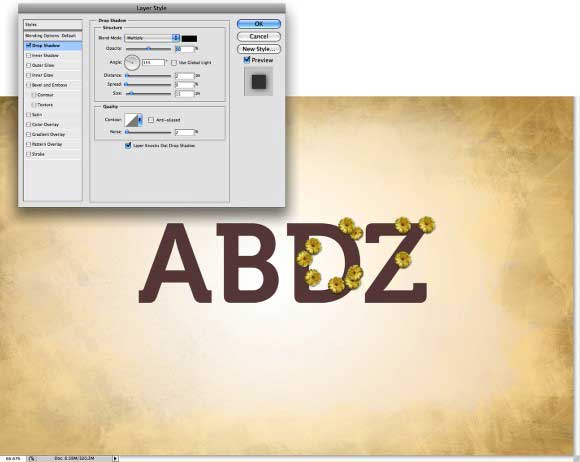
Шаг 5 Продолжайте добавлять цветы, изменяйте их, используя Free Transform (Ctrl+T), чтобы они не выглядели одинаковыми.






Шаг 6 Смешивайте цветы различных цветов.





Шаг 7 Спрячьте текстовый слой и продублируйте слой с текстурой. Поместите копию над всеми слоями и измените режим наложения на Multiply.

Шаг 8 Добавьте текстуру травы. Откройте ее в Photoshop, затем Edit>Define Pattern. Вернитесь в ваш документ, создайте новый слой и заполните только что созданным образцом.
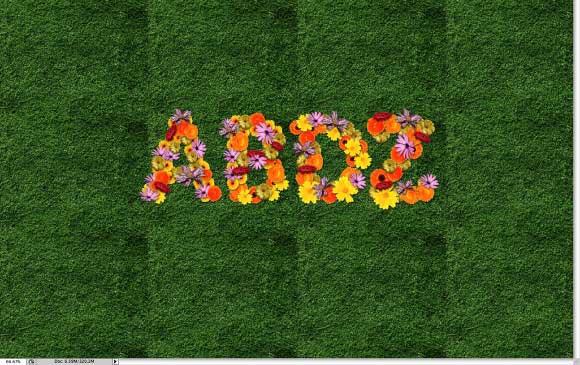
Шаг 9 Используя гранжевую кисть спрячьте часть слоя. Выберите слой с травой, далее Layer>Layer Mask>Reveal All. Затем используя гранжевые кисти белого цвета закрасьте часть травы (рисуем на маске). Далее Layer>Layer Style>Drop Shadow (Blend Mode: Multiply, opacity 100%, angle 90).

Шаг 10 Создайте новый слой и залейте его градиентом от черного к белому. Измените режим наложения на Multiply, чтобы белый цвет стал прозрачным.
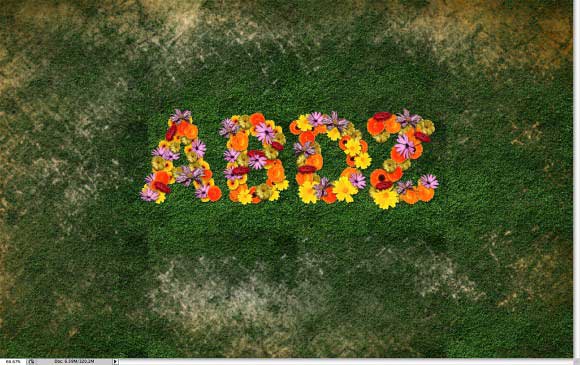
Шаг 11 Создайте эффект, будто цветы падают с неба, используя четыре цветка разных размеров. К каждому цветку примените Filter>Blur>Radial Blur (Amount 10, Blur Method: Zoom, Quality: Best)
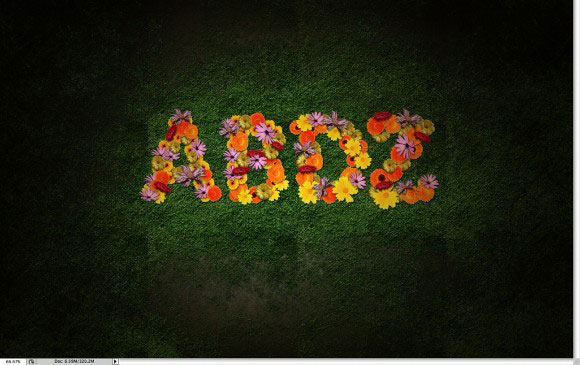
Конец
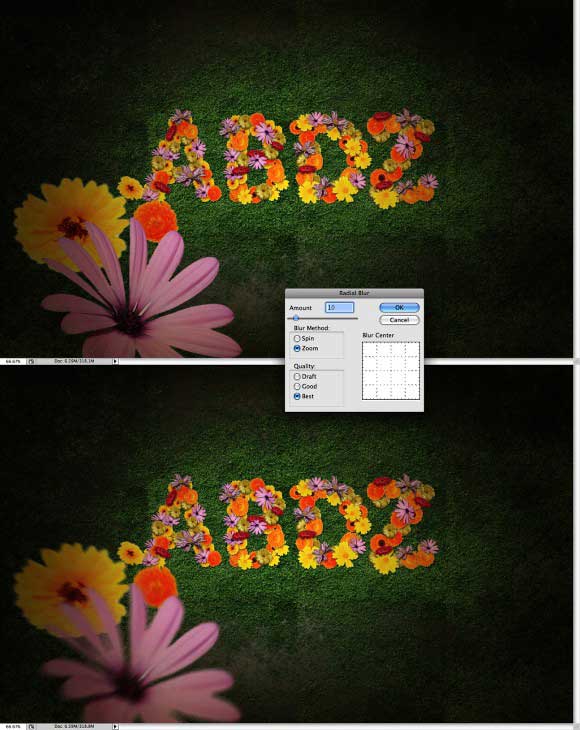
уроке фотошоп, уроки фотошопа, урок Photoshop
Компания Tineco показала свои новейшие разработки в сфере умной бытовой техники на международной выставке…


